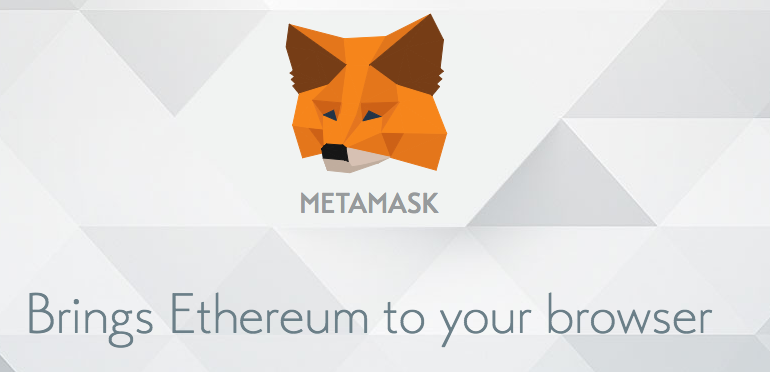
イーサリアムには色々なウォレットアプリがあります。
その中でChomeエクステンションとして最も普及しているのがMetaMask(メタマスク)
イーサリアム系のサービスを利用するのに欠かせないアプリです。
Metamask(メタマスク)の導入と使い方を解説

メタマスクの導入方法と使い方を以下の6ステップで紹介していきます。
- Chromeストアから追加、インストール
- メタマスクのSeedをひかえる
- メタマスクの画面ついて
- 持っているイーサリアムアドレスを追加する
- メタマスク内のアドレス間残高移動
Metamask(メタマスク)の導入
MetamaskはChromeブラウザ、Braveブラウザの2つに対応しています。
- Chrome:MetaMaskアプリ
1.ChromeストアからMetamaskアプリを追加
MetamaskをChromeに追加してください。
起動するとこんな画面が出るので「Get Started」をクリック。
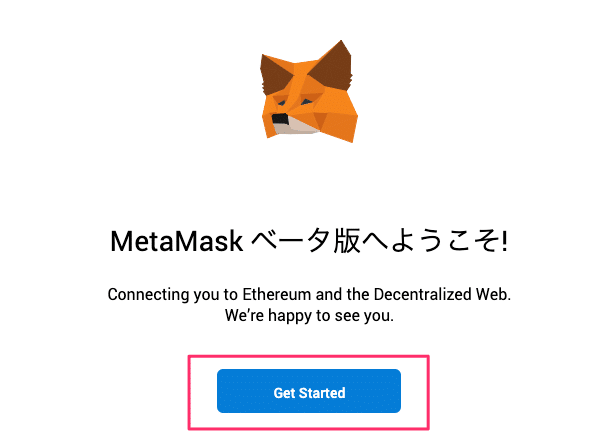
メタマスクを起動する際のパスワードを設定。セキュリティ的にかなり強いパスワードにすることを推奨します。
ぼくは64文字の半角英数記号のパスワードを設定しています。
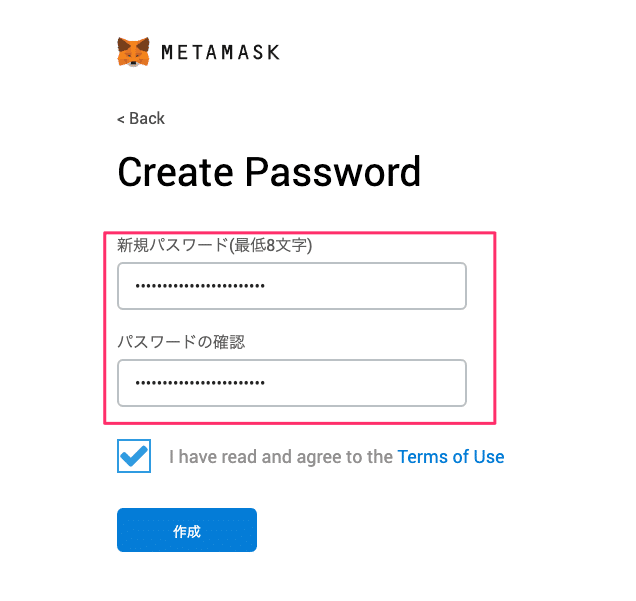
次に右の「Create a Wallet」をクリックします。
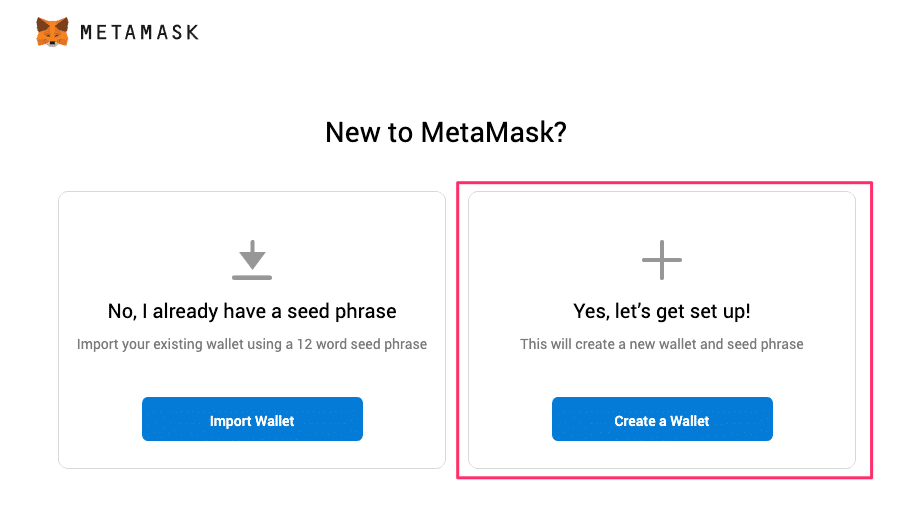
過去にMetamaskを導入してた場合は「Import Wallet」でSeedを入力することで、アドレスを復元することができます。
2.Seed(パスワードフレーズ)控える
次にこの画面が出ます。「I agree」をクリック
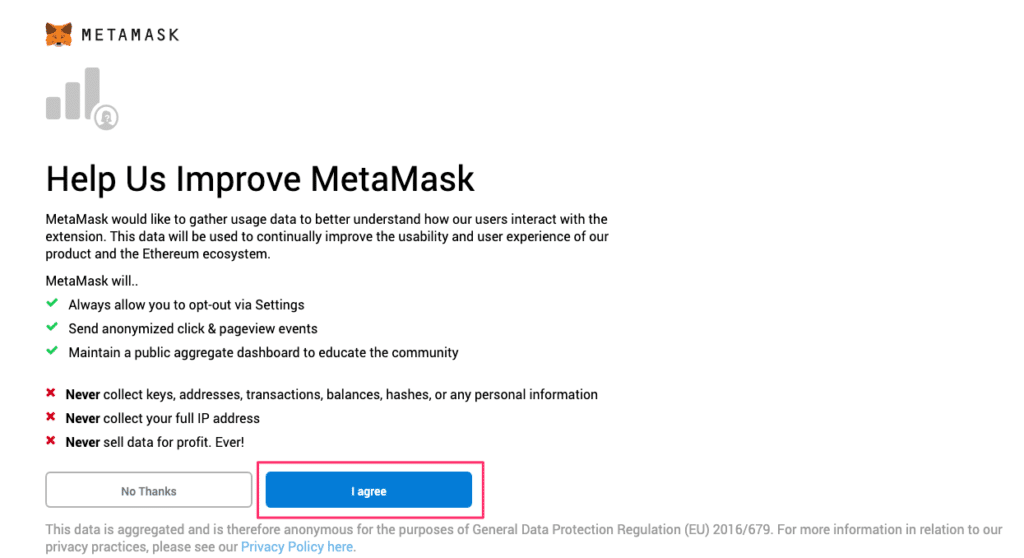
Seedと呼ばれるバックアップコードが表示されます。(画面左)
これをメモなどで控え次の画面で入力します(画面右)
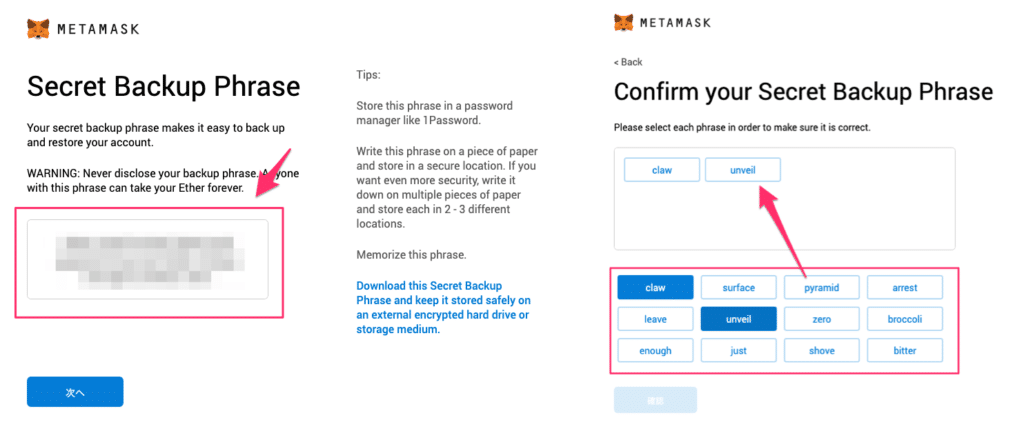
Seedは厳重に扱ってください。
マスターキーのようなもので、この12の英語情報が盗まれるとメタマスクにパスワード設定していても資産が盗まれます。
Seedを正しく入力できたらMetamaskの導入は完了です。
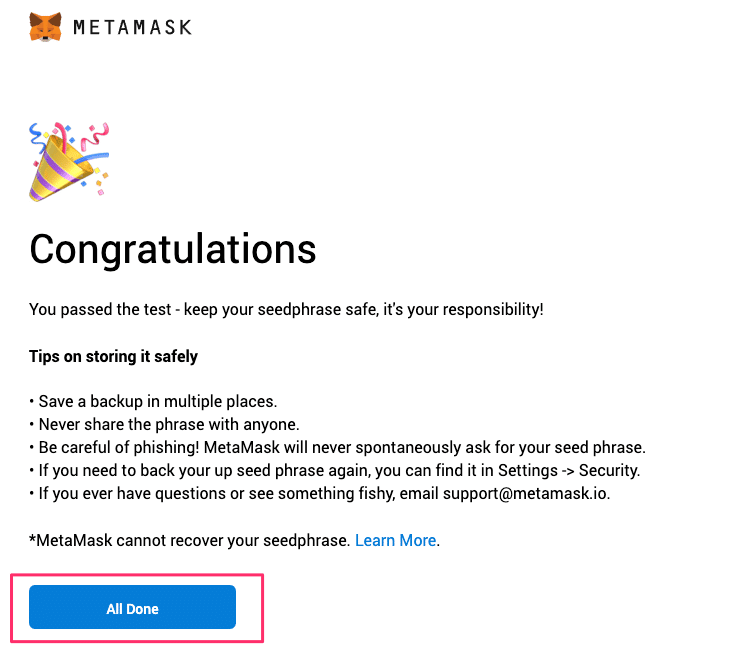
3.メタマスクの画面について
Metamaskのアカウント画面は「詳細」をクリックすると自分のアドレス情報が確認できます。
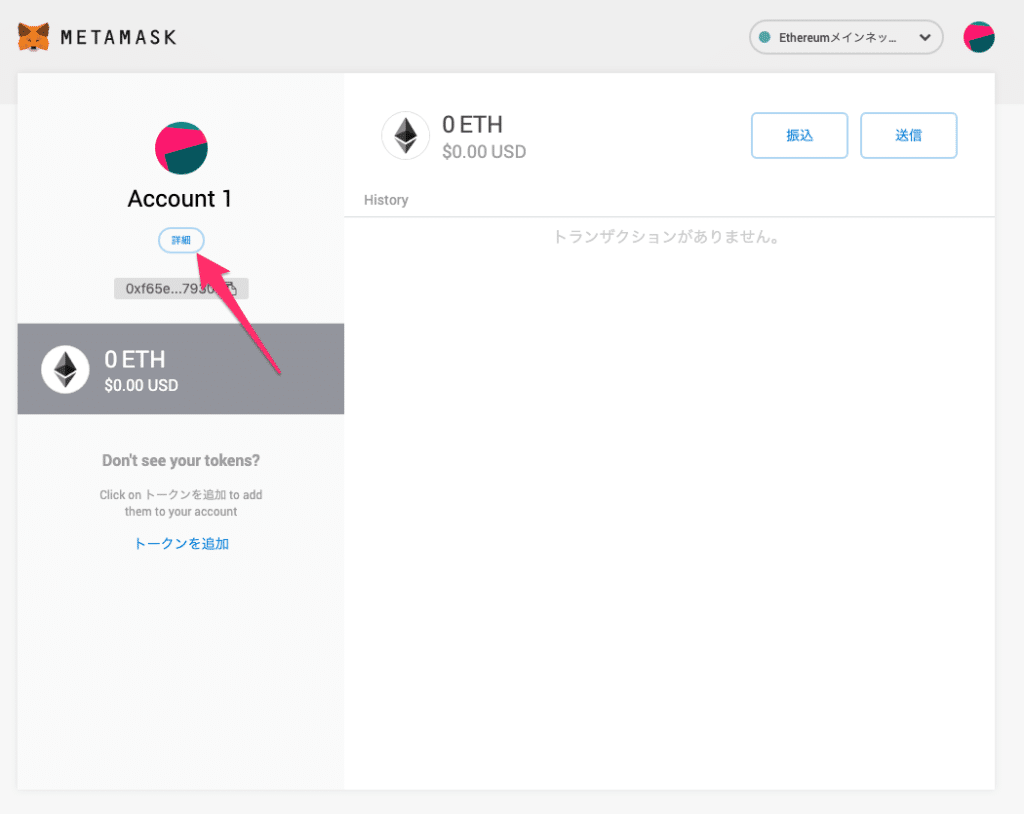
この0xf65・・・・となっているのがイーサリアムアドレスです。
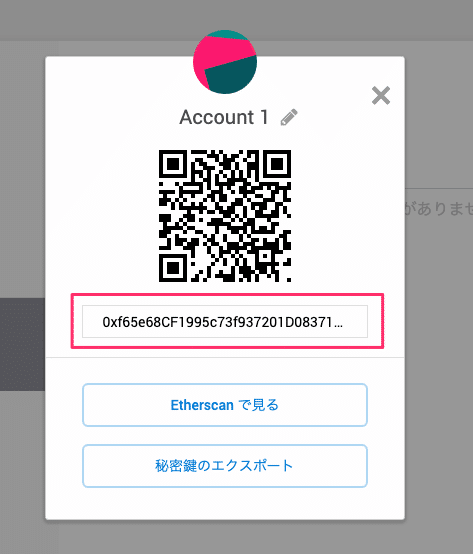
色々できることはあるのですが、まずは残高表示の部分とアドレスをコピーする部分だけ覚えておけばOKです。
もしこのアドレスにトークンを送金しても表示されない場合は以下のやり方でトークンを追加してください。
4.持っているイーサリアムアドレスを追加する
すでにイーサリアムアドレスを持っている場合もMetamaskに追加することが可能です。
メニュー画面からアカウントの作成をクリック。
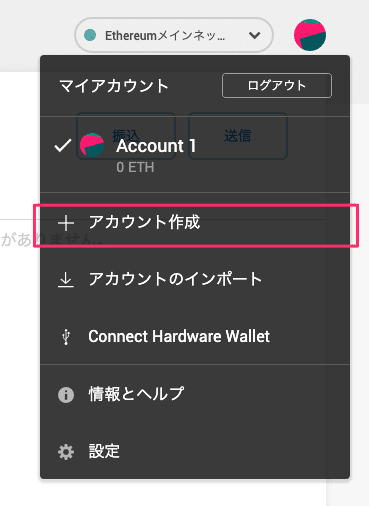
新規アカウントの追加画面になります。
秘密鍵とJSONファイルの2通りのインポートができます。
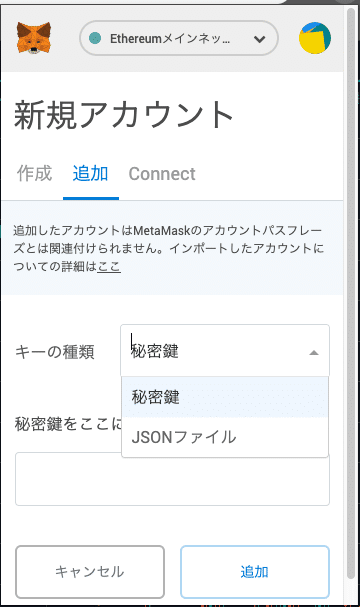
方法としては秘密鍵を入力するのが手っ取り早いです。
もしMEW(マイイーサウォレット)を使っているのであれば、ウォレットを開けた⬇️の部分に秘密鍵が表示されています。
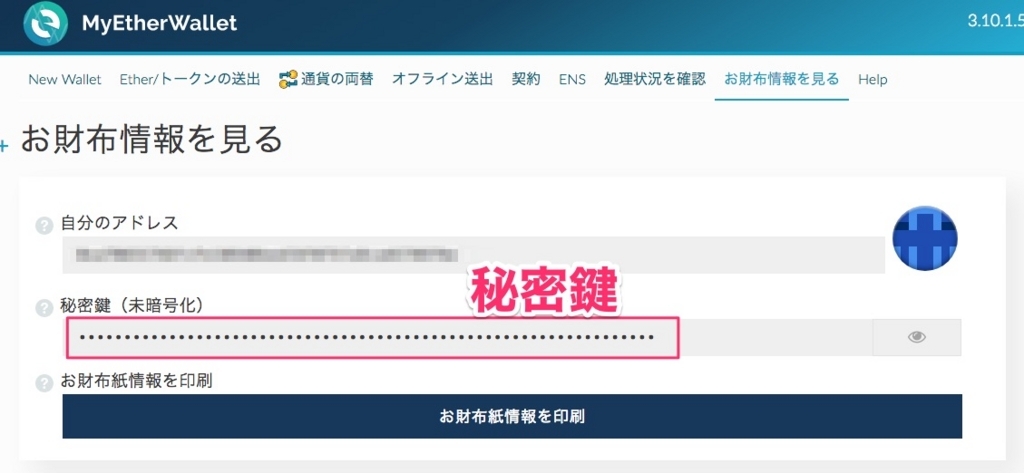
まとめ
以上、簡単にメタマスクの導入と使い方でした。
重要な点を再度おさらいしておくと、以下の2点です。
- メタマスクのパスワードは強固にすること
- メタマスクのSeed(12の英語ワード)は絶対に流出しないこと
メタマスクは気軽に扱えるウォレットなので、大金をおいてしまいますがセキュリティ上のリスクをしっかり把握して使うようにしましょう。
またこのブログでは他にもイーサリアム系のウォレットの解説、連携方法などを紹介しています。




